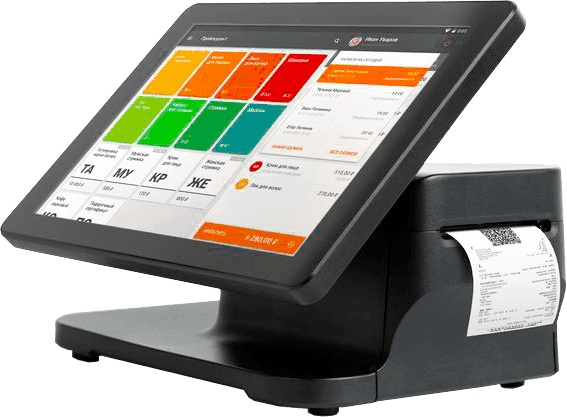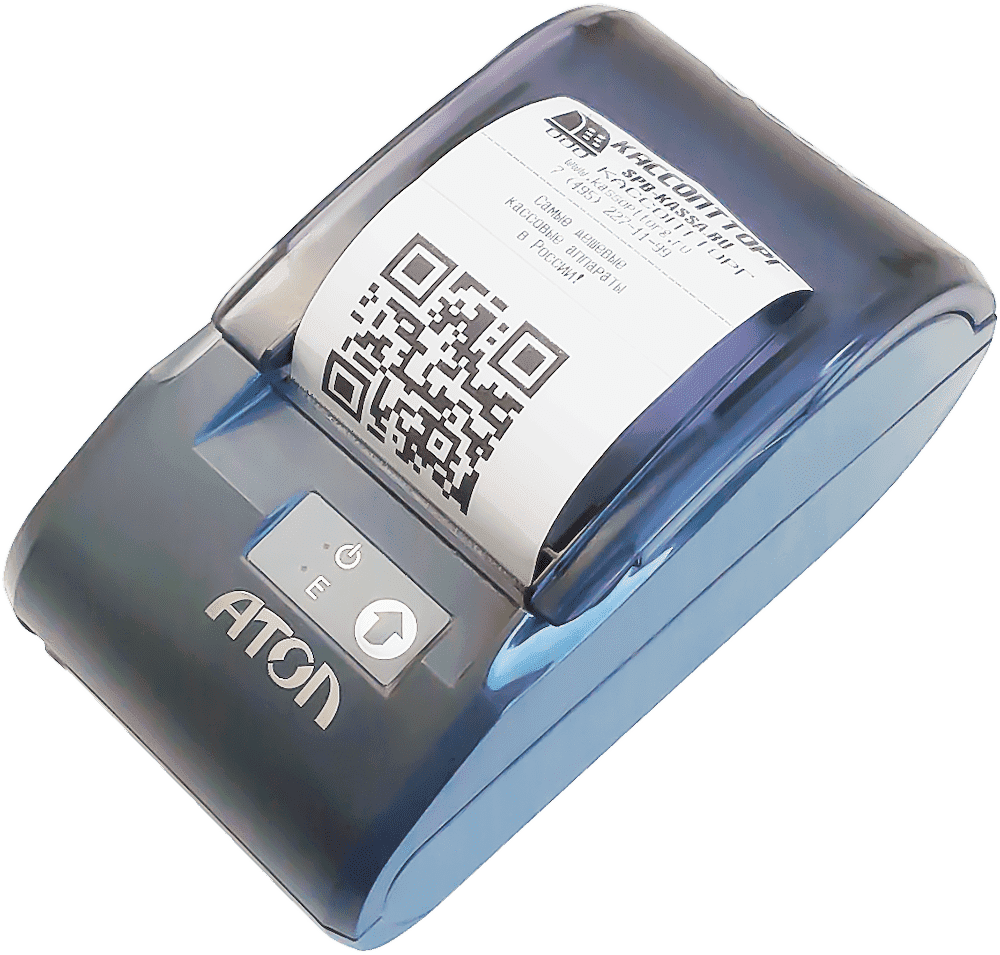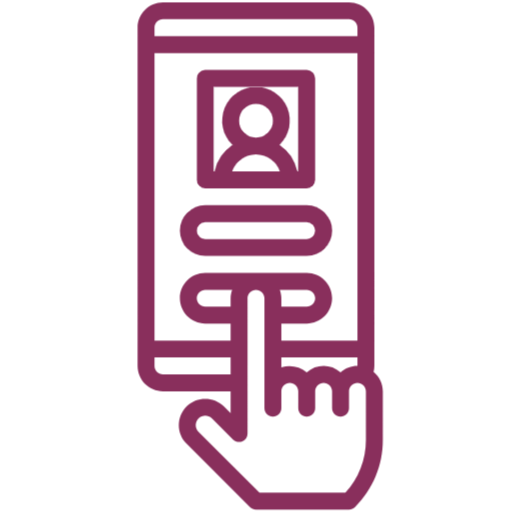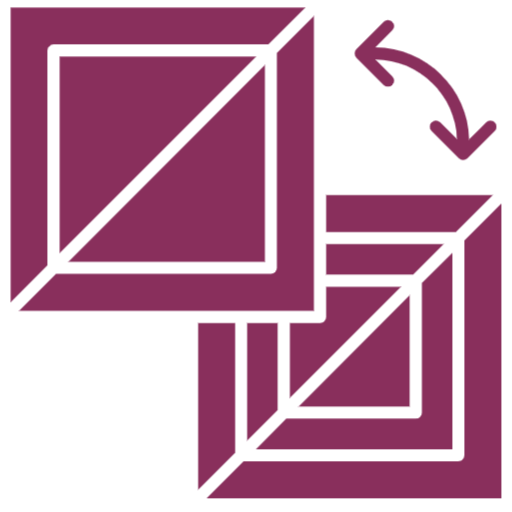Телефон поддержки: +7 (800) 333-68-44
Задать вопрос-
Меркурий 115Ф, 130Ф, 180Ф, 185Ф: Как исправить ошибку 474 "Смена закрыта"
Создан , последнее изменение 06.09.2022При попытке войти в кассовый режим выдает ошибку 474 "смена закрыта". Хотя смена небыла закрыта. Примеры появления ошибки 474:
Ответ службы поддержки:ПодробнееПричина появления
Причина возникновения ошибки - прошлая смена была закрыта неправильно. Ошибка часто возникает из-за того, что кассир слишком рано выключил кассовый аппарат после отчета о закрытии смены.Как исправить
Для того чтобы устранить ошибку нужно очистить журнал продаж.
Очистка журнала продаж
Операция по очистке журнала продаж никак не может навредить вашей кассе или удалить из нее какие-то данные.
- выключите кассовый аппарат;
- при нажатой клавише [ВЗ] включите кассовый аппарат. На индикаторе появится: ТЕХ. СБРОСЫ, после этого клавишу [ВЗ] можно отпустить;
- нажмите: [ИТ] - [9] - [9] - [5] - [5] - [7] - [8]
- нажмите несколько раз клавишу [ПИ], пока на индикаторе не появиться: ЖУРНАЛ ПРОДАЖ
- нажмите [ИТ] - [3] - подождите пока очиститься журнал и на индикаторе загорится: СТИРАНИЕ ЭЖ УСПЕШНО
- нажмите [ИТ];
- выключите и включите кассовый аппарат;
- нажмите [ИТ] - [ИТ] - [ИТ] - [ИТ];
- если необходимо открыть смену, то нажмите [3].
Очистка ГРОСС-итогов
- выключите кассовый аппарат;
- при нажатой клавише [ВЗ] включите кассовый аппарат. На индикаторе появится: ТЕХ. СБРОСЫ, после этого клавишу [ВЗ] можно отпустить;
- нажмите: [ИТ] - [9] - [9] - [5] - [5] - [7] - [8] - [ПИ] - [ПИ] - [ПИ] - [ПИ] - [ИТ] - [3] - [ИТ];
- выключите и включите кассовый аппарат;
- нажмите [ИТ] - [ИТ] - [ИТ] - [ИТ]
- если необходимо открыть смену, то нажмите [3].
Проверка версии прошивки
Ошибка часто возникает при версии прошивки кассового аппарата от 13.04.21. Проверьте свою версию прошивки:
- нажмите: [РЕЖ] - [РЕЖ] - [•] (клавиша "точка")

-
Меркурий 185Ф: Как пробить чек и отправить его по СМС
Создан , последнее изменение 06.09.2022Картинка чека и отправка его по СМС
Ответ службы поддержки:ПодробнееКак пробить чек и отправить его по СМС
Цена товара —> [ПИ] —> [ВЗ] —> введите номер телефона —> [ИТ] —> [ИТ]
-
Атол 91Ф Lite: Отправка чека по СМС
Создан , последнее изменение 06.09.2022Если такого аппарата нет, то имеются ли аппараты и для выбивания чека, и для отправки чека на электронную почту или СМС? Подойдет ли такой аппарат для работы в интернет-магазине с безналичным расчетом? Спасибо.
Ответ службы поддержки:ПодробнееЗдравствуйте!
ВСЕ новые кассовые аппараты отправляют чеки на E-mail и по СМС.
Также ВСЕ кассы работают с безналичным расчетом.
Для интеграции в интернет магазин эта касса тоже подойдет. -
aQsi 5Ф: Как выбить чек и отправить его по SMS или E-mail
Создан , последнее изменение 06.09.2022Внимание! Данные операции возможны при активном состоянии услуги SMS и E-mail отправки в Договоре с оператором фискальных данных (ОФД) Оплата данной услуги определяется ценовой политикой отдельного ОФД.
Ответ службы поддержки:ПодробнееВидеоинструкция отправки электронного чека на кассе aQsi:
Отправка чека по СМС
- Нажмите кнопку Продажа внизу экрана;
- выберите ваш товар/услугу из списка;
- введите цену товара и нажмите кнопку СОХРАНИТЬ;
- нажмите кнопку Оформить чек внизу экрана;
- нажмите на кнопку ● ● ● справа внизу экрана;
- выберите пункт Электронный чек;
- выберите вкладку SMS справа вверху окна;
- введите номер телефона, на который придёт чек и нажмите кнопку Отправить чек;
- выберите способ оплаты Наличными или Картой (Безналичными без эквайринга);
- при выборе Картой касса начнёт печатать чек;
- при выборе Наличными укажите сумму, которую дал клиент или нажмите кнопку БЕЗ ЗДАЧИ;
- ожидайте печать чека:
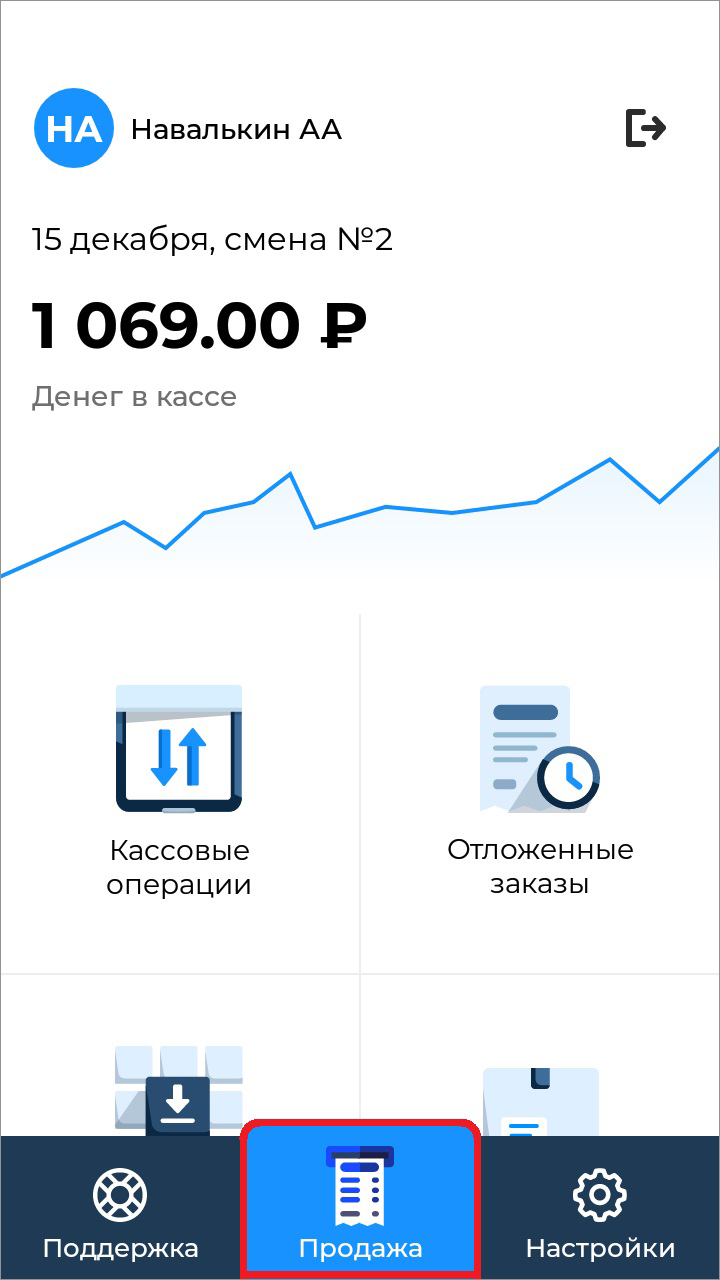
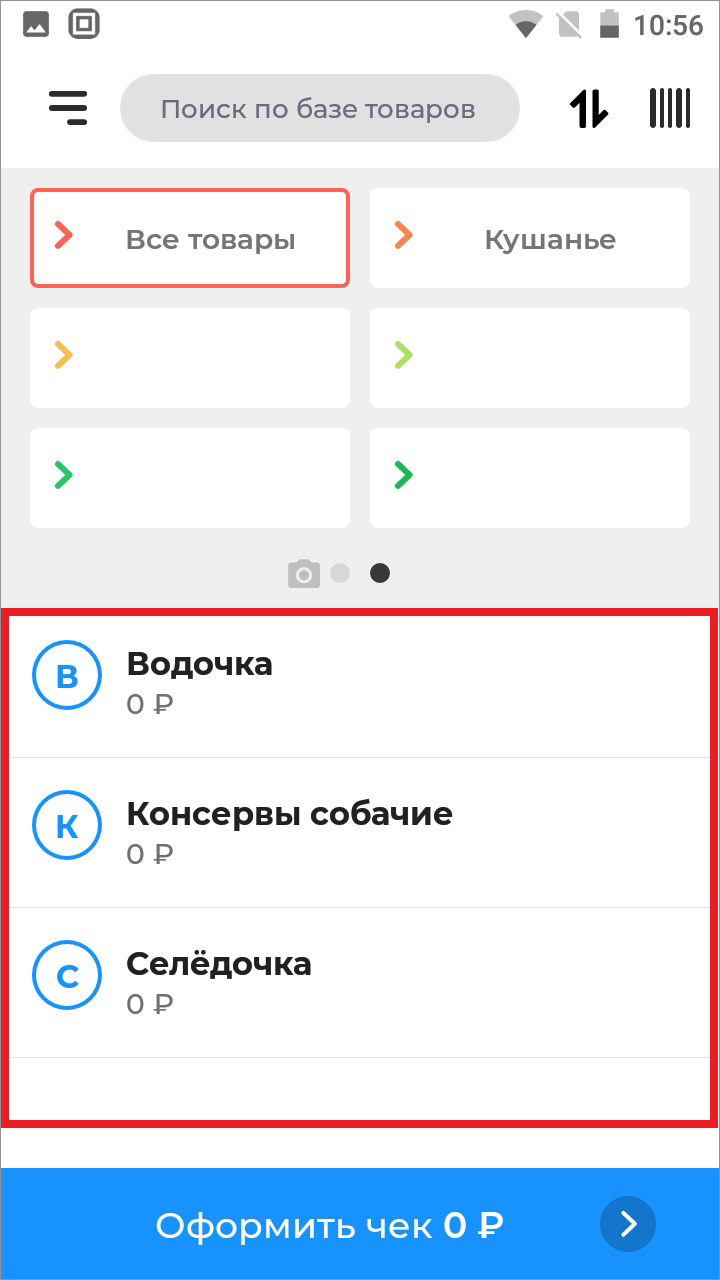

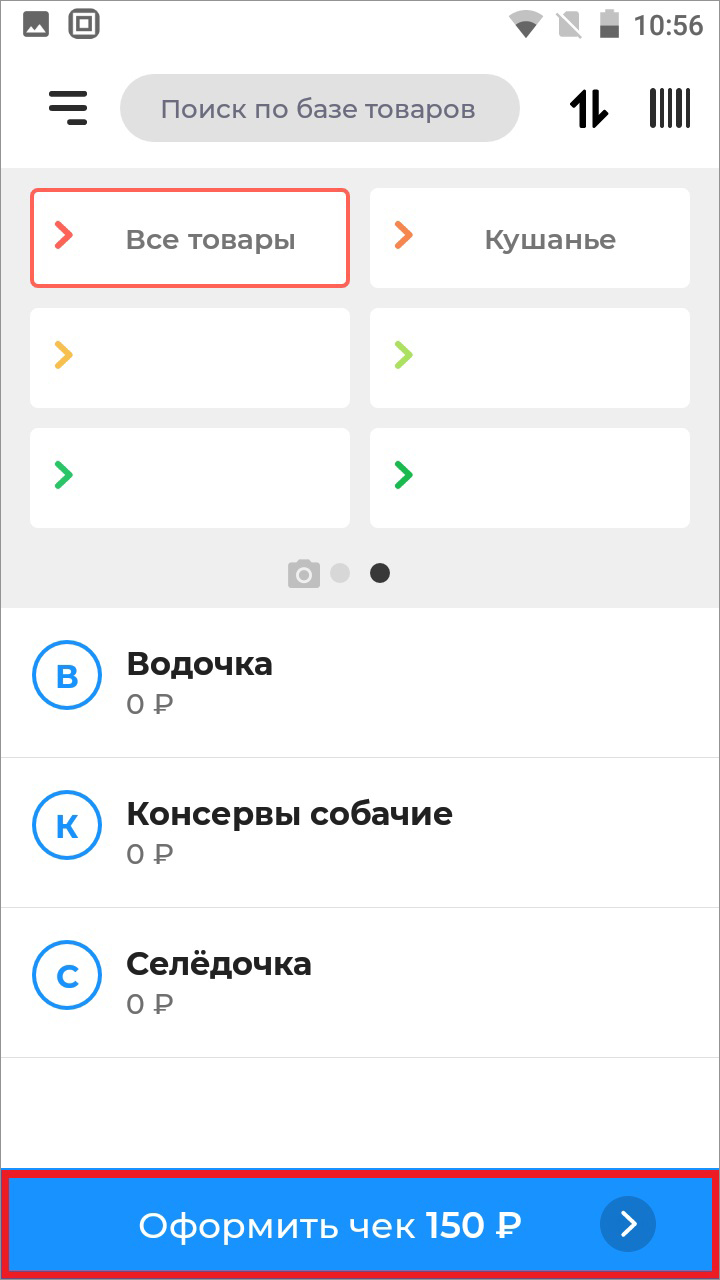
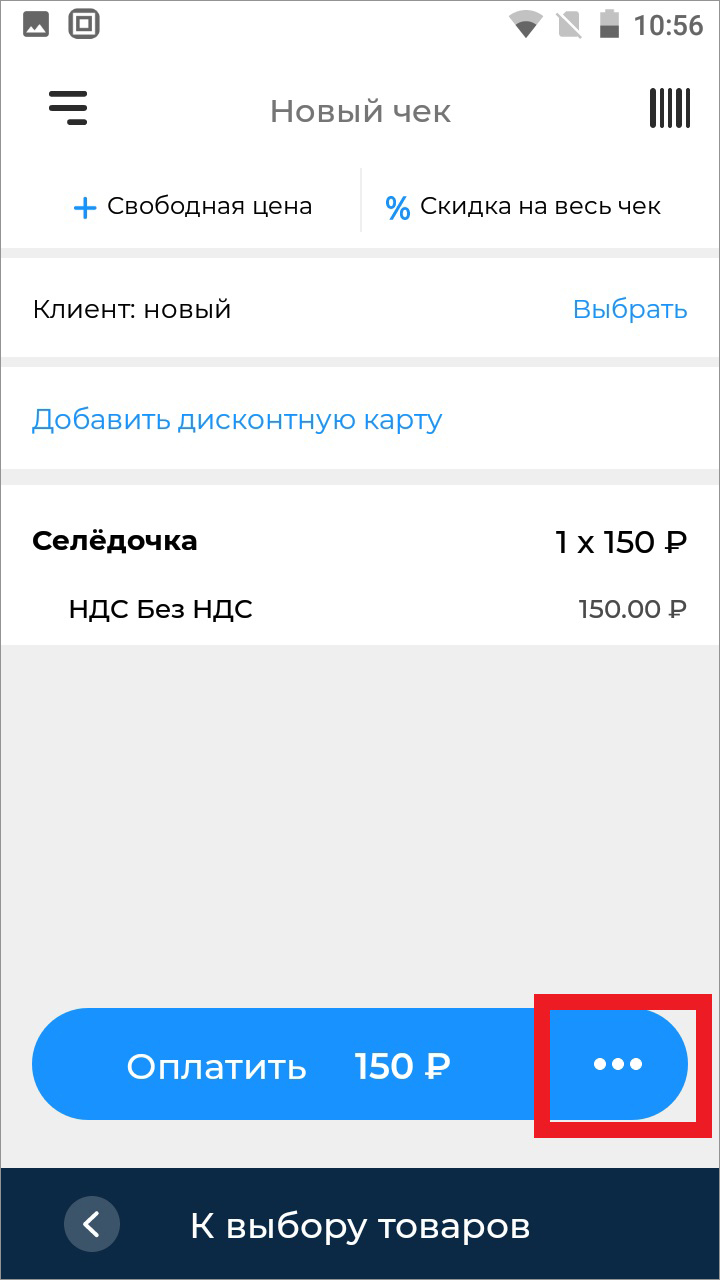
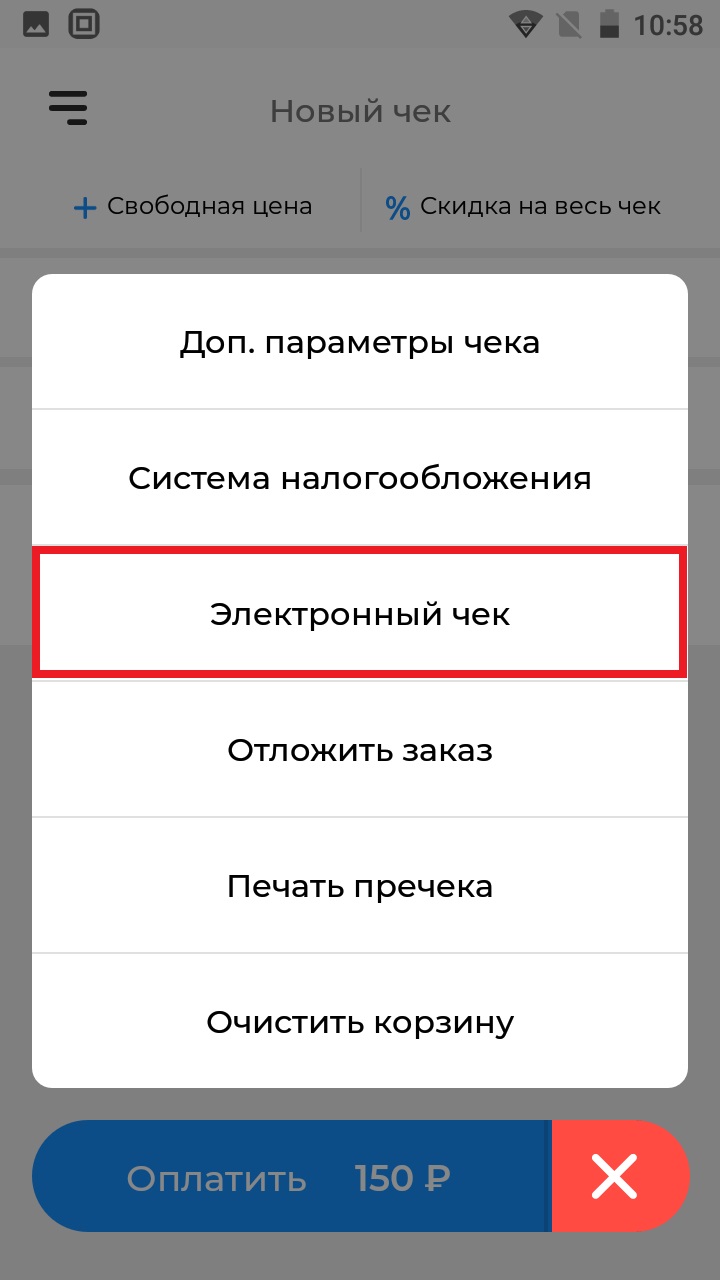
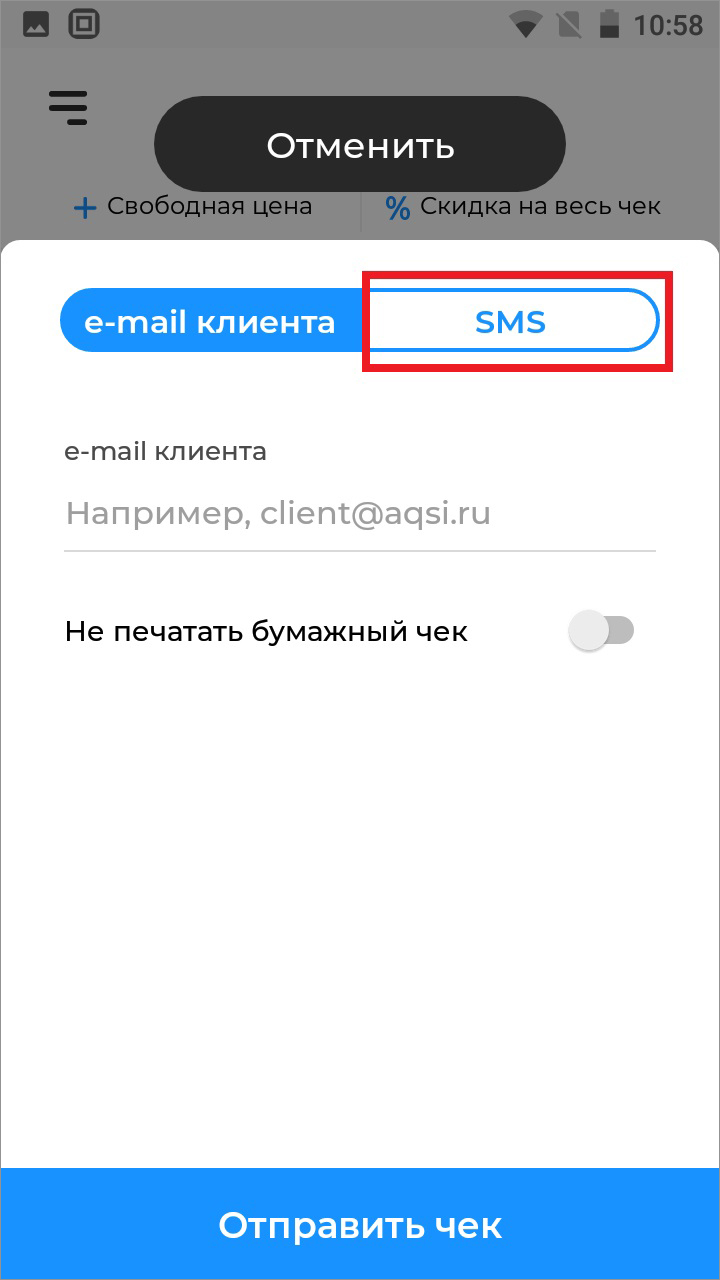
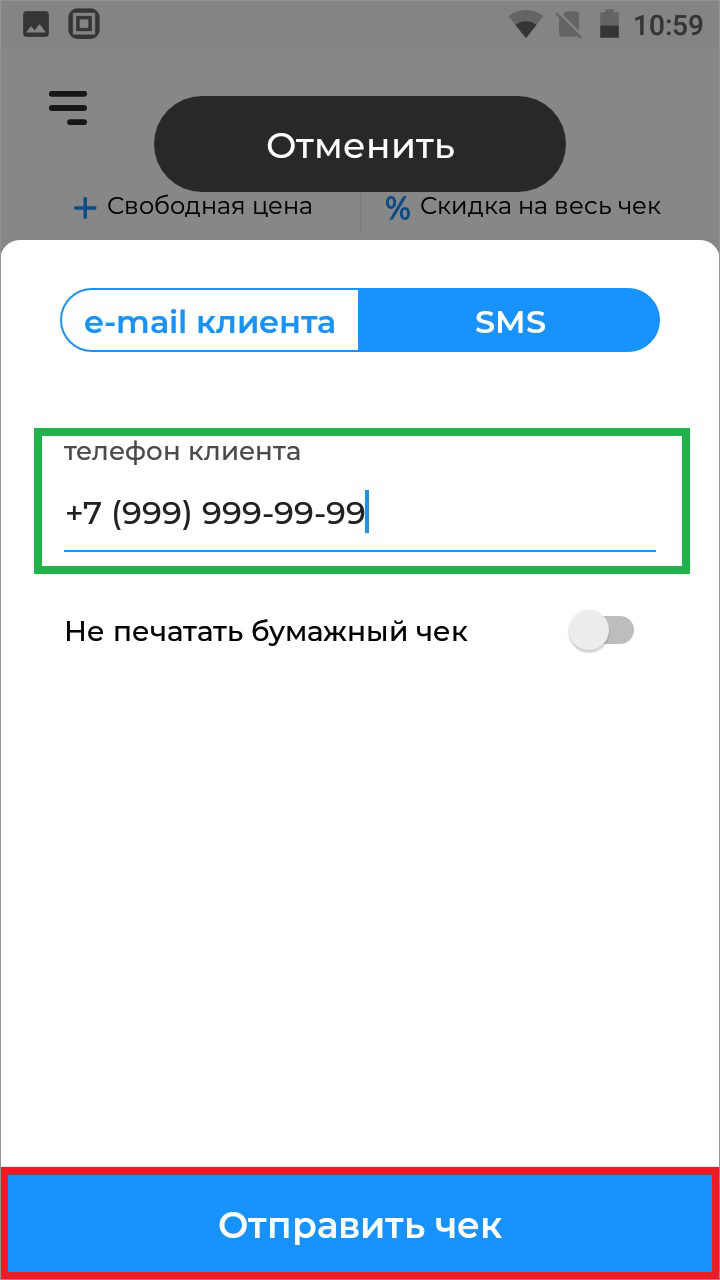
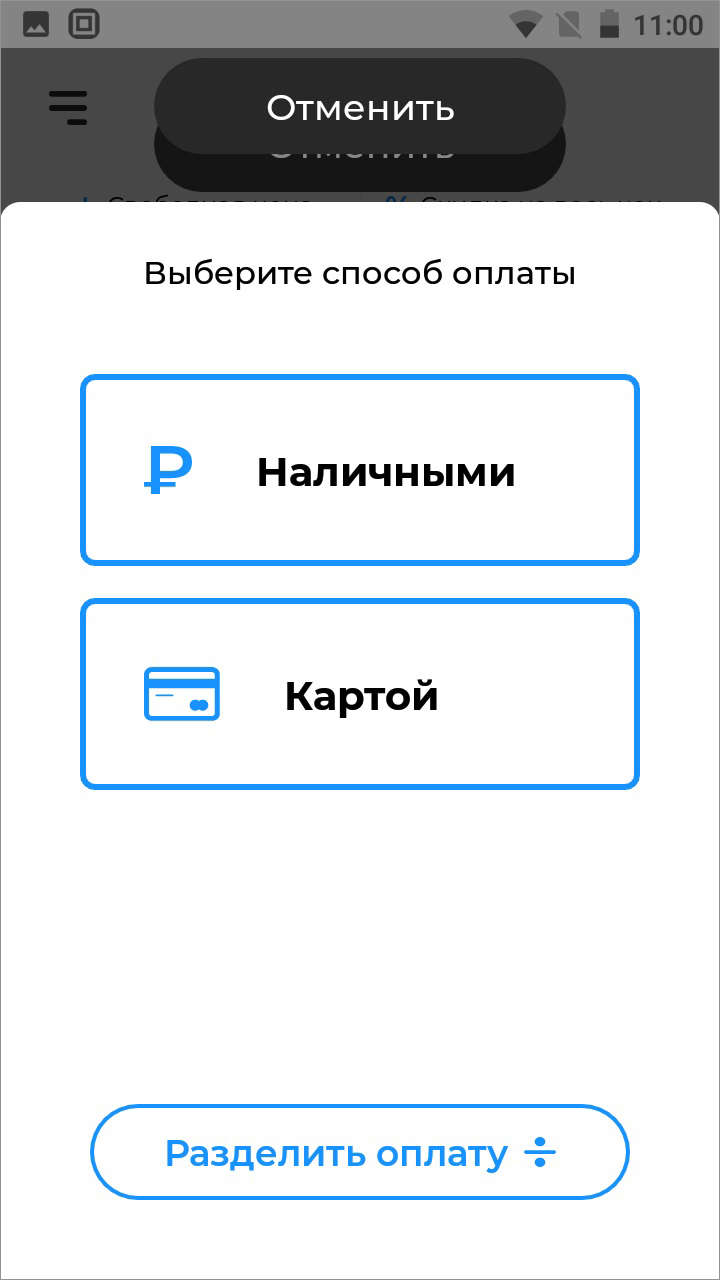
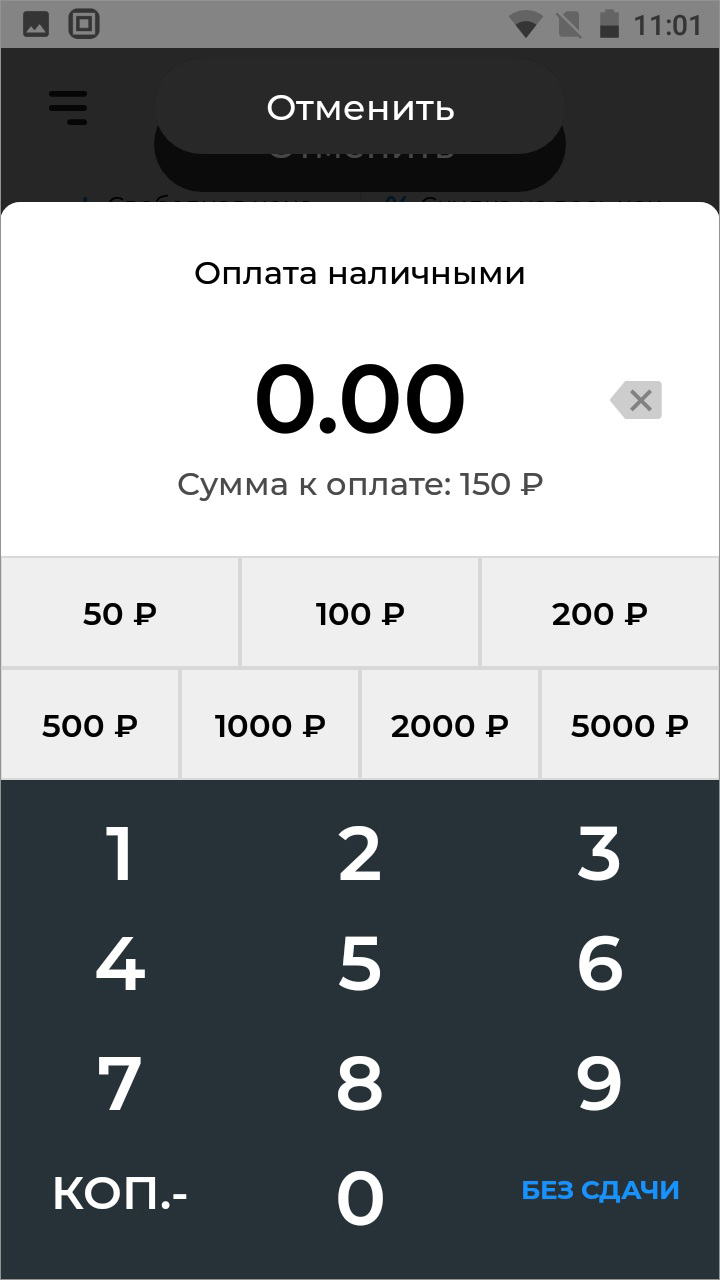

Отправка чека по E-mail
- Нажмите кнопку Продажа внизу экрана;
- выберите ваш товар/услугу из списка;
- введите цену товара и нажмите кнопку СОХРАНИТЬ;
- нажмите кнопку Оформить чек внизу экрана;
- нажмите на кнопку ● ● ● справа внизу экрана;
- выберите пункт Электронный чек;
- введите email,на который придёт чек и нажмите кнопку Отправить чек;
- выберите способ оплаты Наличными или Картой (Безналичными без эквайринга);
- при выборе Картой касса начнёт печатать чек;
- при выборе Наличными укажите сумму, которую дал клиент или нажмите кнопку БЕЗ ЗДАЧИ;
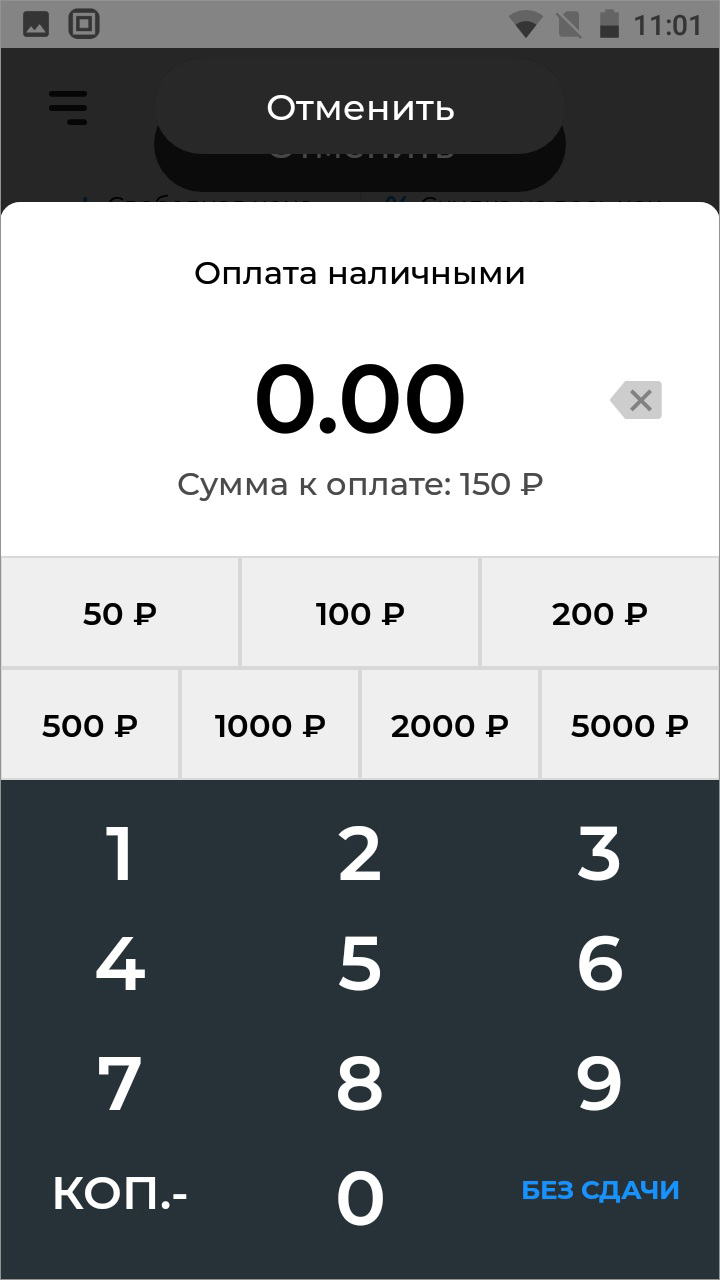
- ожидайте печать чека:
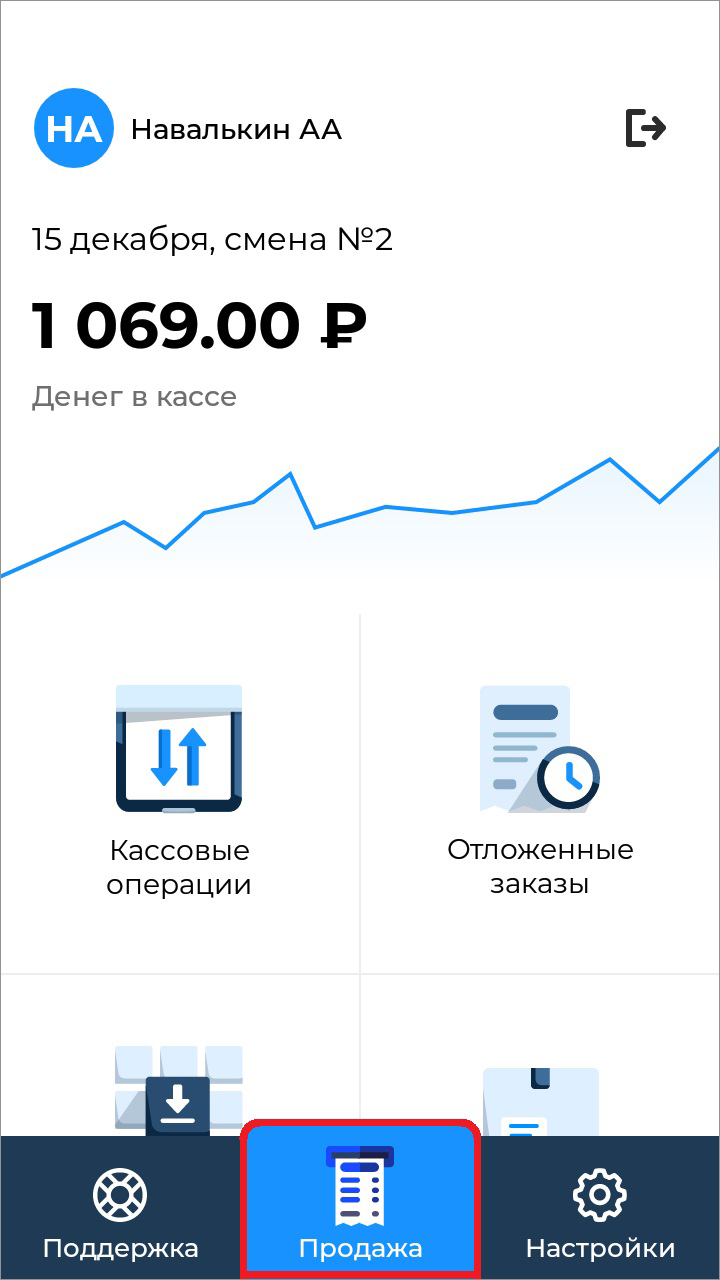
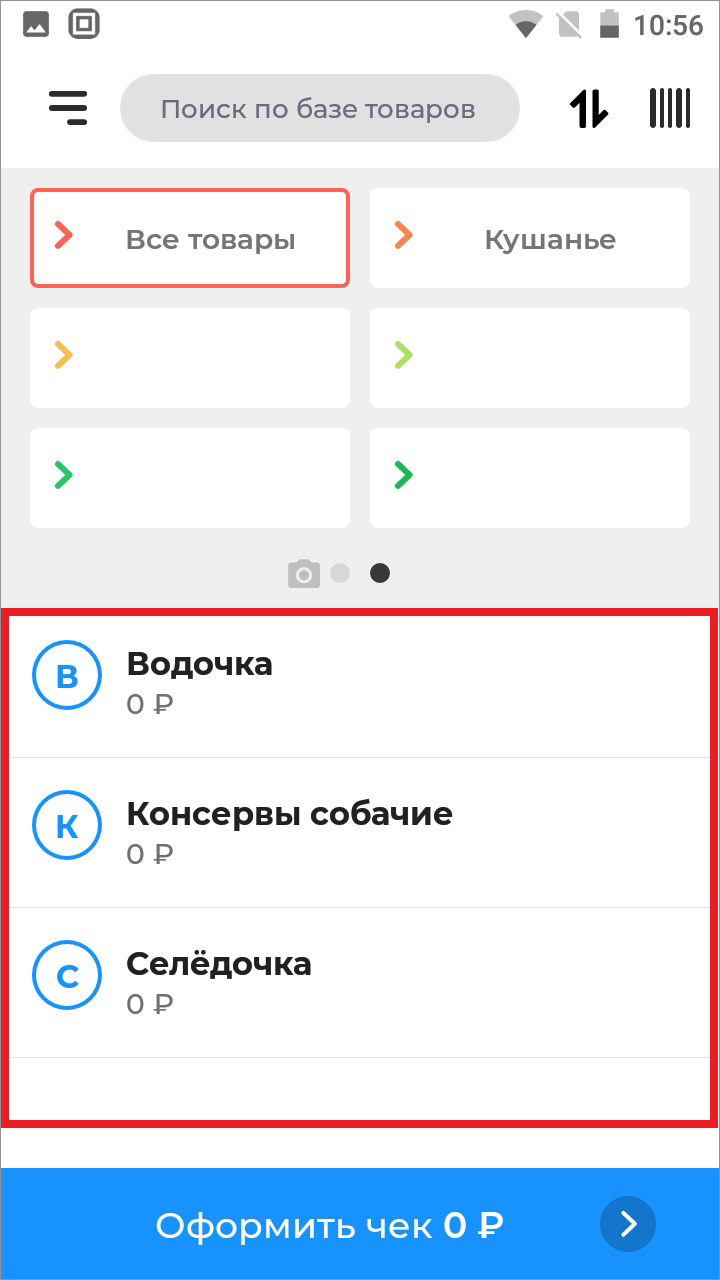

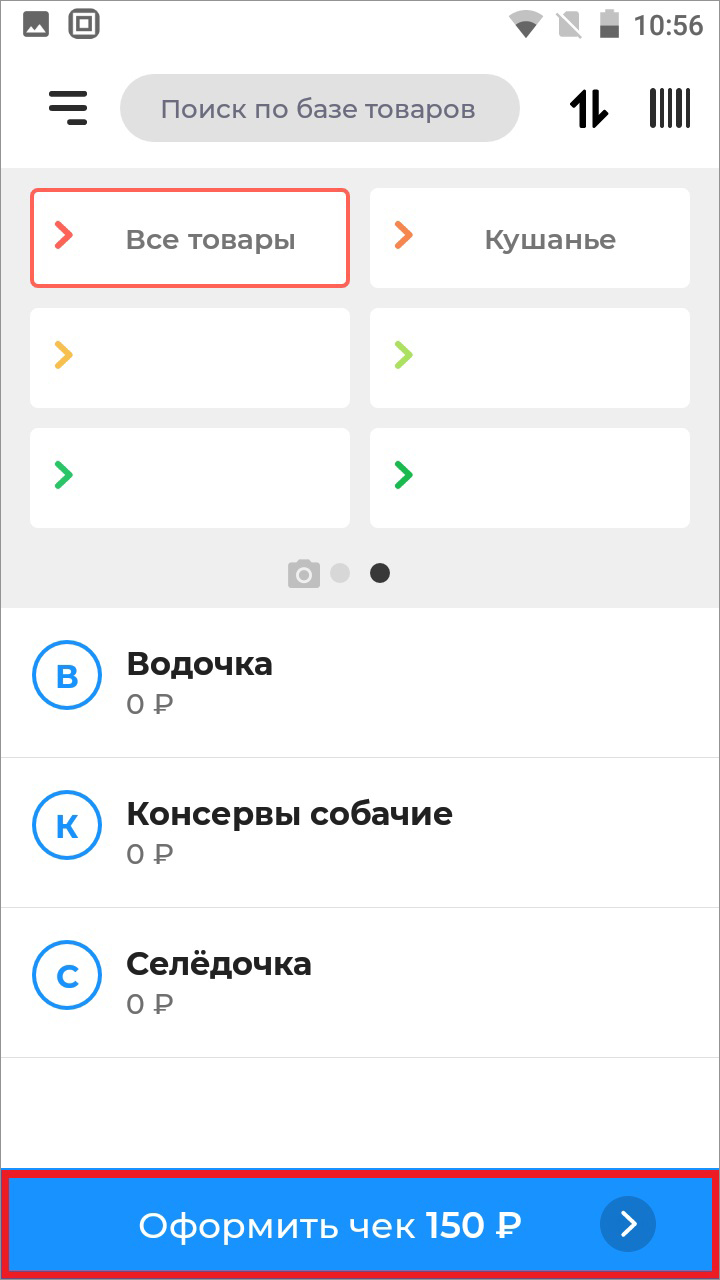
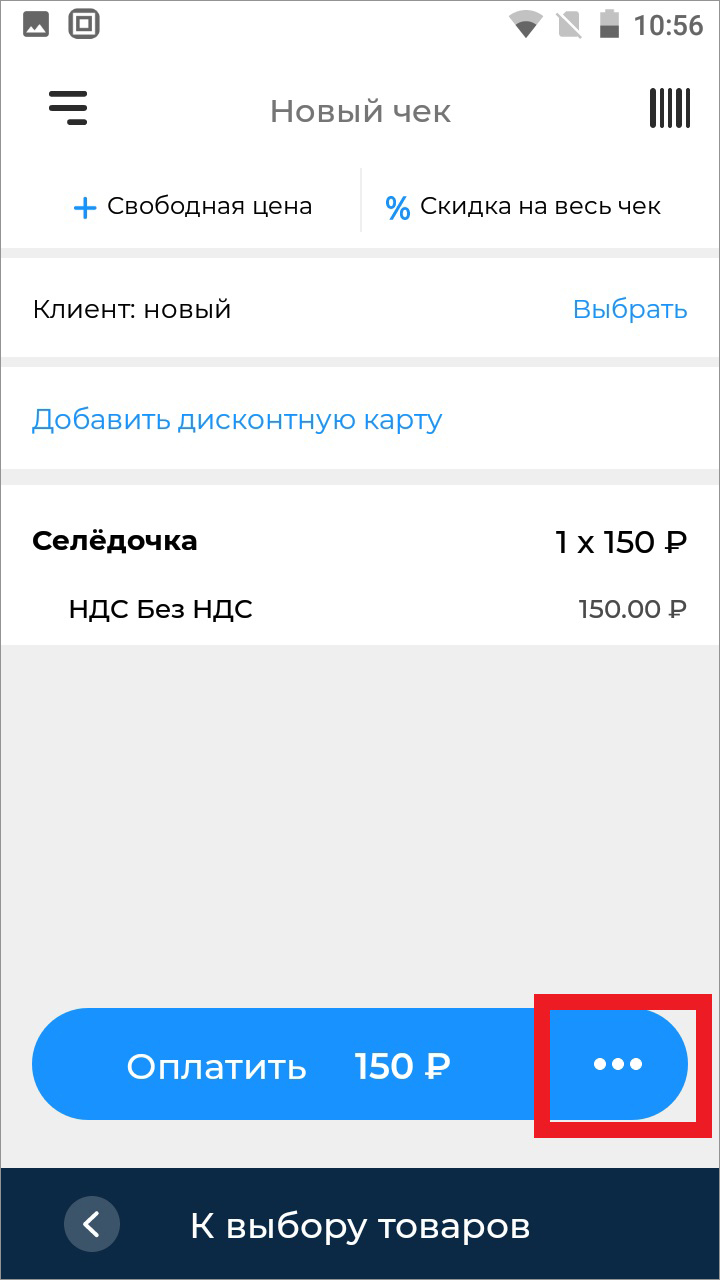
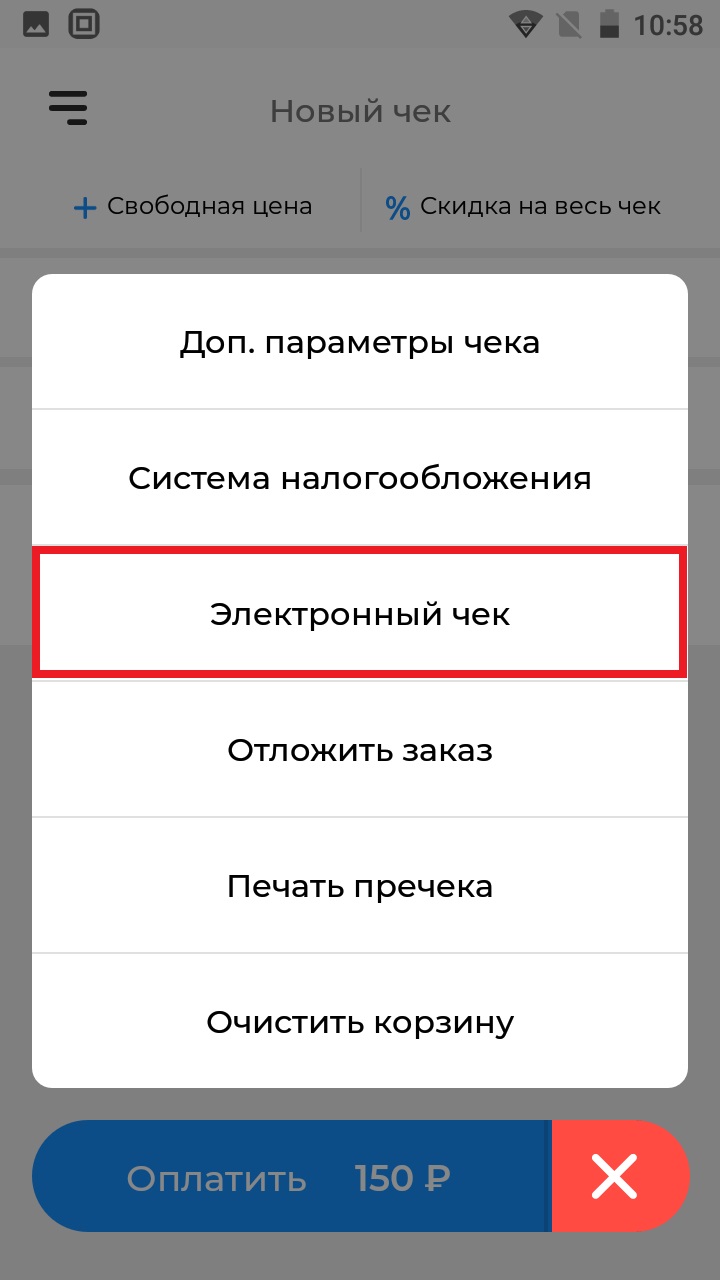
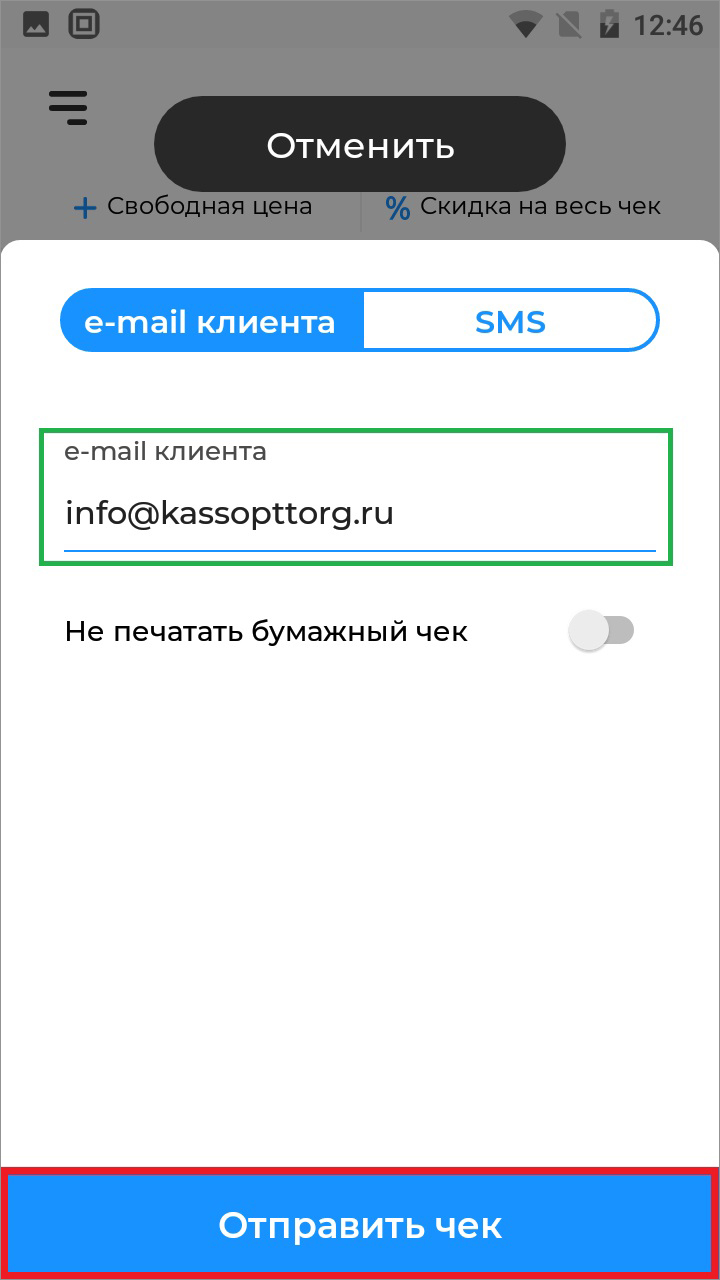
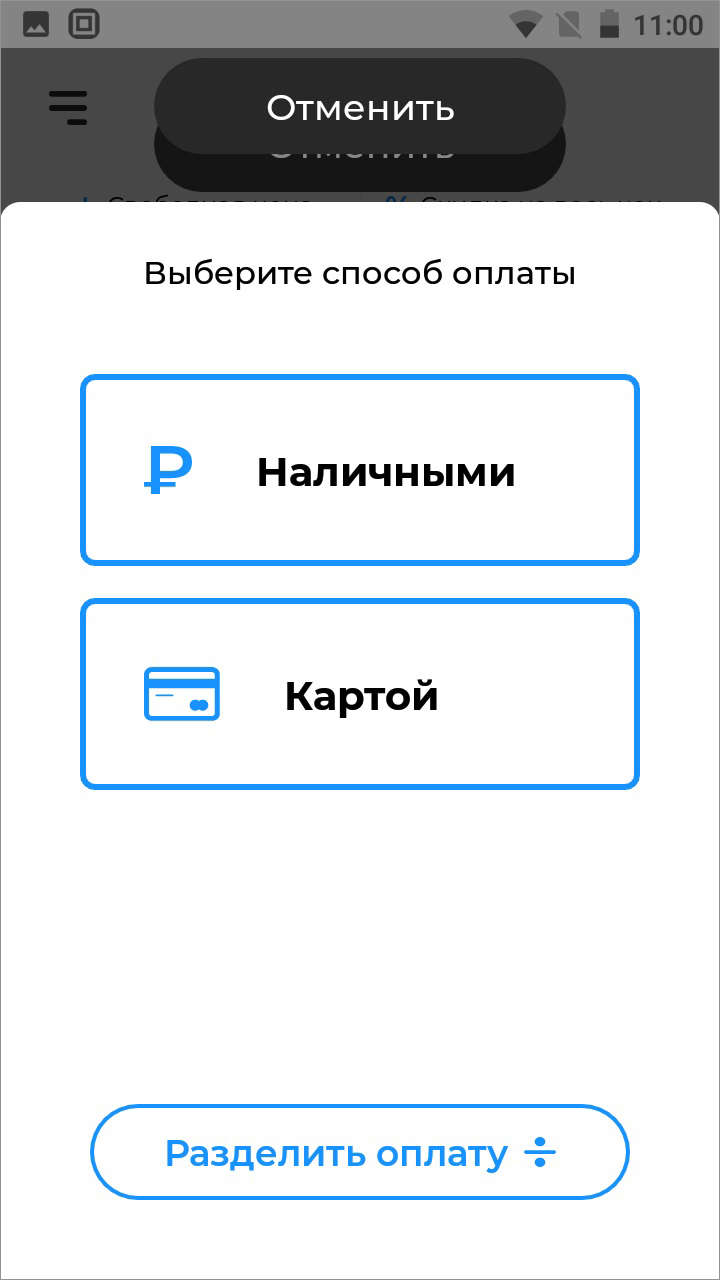

- Нажмите кнопку Продажа внизу экрана;
-
Эвотор : Отправка электронных чеков покупателю
Создан , последнее изменение 06.09.2022Как на кассе Эвотор отправлять электронные чеки?
Ответ службы поддержки:ПодробнееОтправлять электронные чеки на кассе Эвотор можно двумя способами: по почте или по смс.Отправка чека на почту (по e-mail)
- Перейдите в раздел Продажа;
- добавьте нужный товар в чек как обычно;
- после добавления товаров, нажмите К оплате;
- переведите ползунок напротив строки Электронный чек вправо;
- введите адрес электронной почты покупателя и нажмите Отправить;
- затем выберите необходимый способ оплаты;
- копия электронного чека придет на почту покупателя.
Отправка чека по смс (по SMS)
Для отправки электронных чеков по смс, необходимо установить приложение «Отправка чеков по SMS со смарт-терминала». Приложение позволяет отправлять покупателям ссылку на электронный чек по SMS.
- Перейдите в раздел Продажа;
- добавьте нужный товар в чек как обычно;
- после добавления товаров, нажмите К оплате;
- переведите ползунок напротив строки Электронный чек вправо;
- выберите способ отправки по SMS;
- введите адрес номер телефона покупателя и нажмите Отправить;
- затем выберите необходимый способ оплаты;
- ссылка на электронный чек придет по смс на телефон покупателя.
-
Пионер 114Ф: Программирование параметров принтера
Создан , последнее изменение 06.09.2022На кассе Пионер 114Ф можно запрограммировать параметры принтера, такие как мелкий шрифт или печать заголовка.
Ответ службы поддержки:ПодробнееЧтобы перейти к параметрам принтера:
- включите кассовый аппарат и дождитесь, когда на экране появится дата и время;
- дважды нажмите кнопку ВВОД - вы войдете в роли Администратора (если у вас первым появляется другой пользователь, например Кассир, то после включения кассы и появления даты, вам нужно нажать один раз ВВОД, а после кнопкой ВНИЗ выбрать пользователя Администратор и нажать ВВОД) и окажетесь в разделе Выбор режима;
- кнопкой ВНИЗ дойдите до надписи Настройки и нажмите кнопку ВВОД;
- кнопкой ВНИЗ дойдите до надписи Принтер и нажмите кнопку ВВОД;
- здесь вы можете выставить значение плотности печати, а также включить или отключить:
- мелкий шрифт;
- короткий чек;
- печать заголовка;
- печать подвала;
- печать налогов;
- печать qr-кода;
- печать логотипа;
- печать накопленного итога;
- печать акцизы.

Чтобы изменить нужный вам параметр:
- кнопкой ВНИЗ перейдите на него;
- кнопкой ВВОД измените установленное значение:
- да - если хотите его активировать;
- нет - если хотите его отключить;
- после редактирования, перейдите кнопкой ВНИЗ на строку ЗАПИСАТЬ;
- нажмите клавишу ВВОД, чтобы сохранить внесенные изменения.
Видеоинструкция по настройке параметров принтера на кассе Пионер 114Ф
-
Меркурий 185Ф: Как пробить чек с реквизитами покупателя: ИНН и название организации
Создан , последнее изменение 06.09.2022Картинка чека с реквизитами покупателя: ИНН и название организации и его описание
Ответ службы поддержки:ПодробнееКак пробить чек с реквизитами покупателя: ИНН и название организации
Цена товара —> [ПИ] —> [%] —> введите ИНН клиента —> [ИТ] —> [3] —> введите название организации с помощью таблицы кодов и символов —> [ИТ] —> [ИТ]
-
АТОЛ 30Ф: Ресурс хранения ФД исчерпан
Создан , последнее изменение 06.09.2022У нас Атол 30 подключен к программе Бифит Касса. При снятии отчета пишет: "ошибка открытия / закрытия смены. Ресурс хранения ФД исчерпан. При тестировании выдает чек: в данном режиме работы связь с ОФД невозможна.
Ответ службы поддержки:ПодробнееЭто значит, что чеки не уходят в ОФД более 30 дней. У вас неверно подключен фискальный регистратор к программе. Нужно чтобы к вам подключился технический специалист и проверил - в чем там дело. -
Меркурий: Кредит из базы товаров и услуг
Создан , последнее изменение 06.09.2022Как правильно пробить чек при продаже в кредит на кассе Меркурий.
Ответ службы поддержки:ПодробнееЧек на выдачу товара в кредит без первоначального взноса с последующими платежами
- нажмите кнопку [КОД];
- введите код товара;
- нажмите кнопку [ВОЗ] (на других касса Меркурий это кнопка [ВЗ]);
- нажмите кнопку [-] 2 раза, чтобы на индикаторе загорелась надпись Кредит;
- нажмите кнопку [ИТ];
- введите полную цену товара (равна сумме кредита);
- нажмите кнопку [ИТ] и еще раз нажмите кнопку [ИТ];
- распечатается чек.
Чек при внесении первой оплаты за кредит
за Наличные
- нажмите кнопку [КОД];
- введите код товара;
- нажмите кнопку [ВОЗ] (на других касса Меркурий это кнопка [ВЗ]);
- нажмите кнопку [-], чтобы на индикаторе загорелась надпись Оплата кредита;
- нажмите кнопку [ИТ];
- введите полную цену товара (равна сумме кредита);
- нажмите кнопку [ИТ];
- введите сумму текущего платежа;
- нажмите кнопку [ИТ] 3 раза;
- распечатается чек.
- нажмите кнопку [КОД];
- введите код товара;
- нажмите кнопку [ВОЗ] (на других касса Меркурий это кнопка [ВЗ]);
- нажмите кнопку [-], чтобы на индикаторе загорелась надпись Оплата кредита;
- нажмите кнопку [ИТ];
- введите полную цену товара (равна сумме кредита);
- нажмите кнопку [ИТ];
- введите сумму текущего платежа;
- нажмите кнопку [ИТ] и еще раз нажмите кнопку [ИТ];
- нажмите на кнопку [00] (это одна кнопка с двумя нулями);
- на индикаторе появится надпись БЕЗНАЛИЧНЫМИ, нажмите кнопку [ИТ];
- нажмите еще раз на кнопку [ИТ];
- распечатается чек.
Чек за текущий платеж за кредит с предыдущими платежами
за Наличные
- нажмите кнопку [КОД];
- введите код товара;
- нажмите кнопку [ВОЗ] (на других касса Меркурий это кнопка [ВЗ]);
- нажмите несколько раз на кнопку [+], чтобы на индикаторе загорелась надпись Част. Расч. и Кредит;
- нажмите кнопку [ИТ];
- введите полную цену товара (равна сумме кредита);
- нажмите кнопку [ИТ];
- введите сумму предыдущих платежей, которые клиент уже вносил в счет погашения кредита;
- нажмите кнопку [ИТ];
- введите сумму текущего платежа;
- нажмите кнопку [ИТ] и еще раз нажмите кнопку [ИТ];
- распечатается чек.
- нажмите кнопку [КОД];
- введите код товара;
- нажмите кнопку [ВОЗ] (на других касса Меркурий это кнопка [ВЗ]);
- нажмите несколько раз на кнопку [+], чтобы на индикаторе загорелась надпись Част. Расч. и Кредит;
- нажмите кнопку [ИТ];
- введите полную цену товара (равна сумме кредита);
- нажмите кнопку [ИТ];
- введите сумму предыдущих платежей, которые клиент уже вносил в счет погашения кредита;
- нажмите кнопку [ИТ];
- введите сумму текущего платежа;
- нажмите кнопку [ИТ];
- нажмите на кнопку [00] (это одна кнопка с двумя нулями);
- на индикаторе появится надпись БЕЗНАЛИЧНЫМИ, нажмите кнопку [ИТ];
- нажмите еще раз на кнопку [ИТ];
- распечатается чек.
Чек при окончательном расчете за кредит с предыдущими платежами
за Наличные
- нажмите кнопку [КОД];
- введите код товара;
- нажмите кнопку [ВОЗ] (на других касса Меркурий это кнопка [ВЗ]);
- нажмите несколько раз на кнопку [+], чтобы на индикаторе загорелась надпись Полный расчет;
- нажмите кнопку [ИТ];
- введите полную цену товара (равна сумме кредита);
- нажмите кнопку [ИТ];
- введите сумму всех предыдущих платежей, которые клиент уже вносил в счет погашения кредита;
- нажмите кнопку [ИТ] и еще раз нажмите кнопку [ИТ];
- распечатается чек.
- нажмите кнопку [КОД];
- введите код товара;
- нажмите кнопку [ВОЗ] (на других касса Меркурий это кнопка [ВЗ]);
- нажмите несколько раз на кнопку [+], чтобы на индикаторе загорелась надпись Полный расчет;
- нажмите кнопку [ИТ];
- введите полную цену товара (равна сумме кредита);
- нажмите кнопку [ИТ];
- введите сумму всех предыдущих платежей, которые клиент уже вносил в счет погашения кредита;
- нажмите кнопку [ИТ];
- нажмите на кнопку [00] (это одна кнопка с двумя нулями);
- на индикаторе появится надпись БЕЗНАЛИЧНЫМИ, нажмите кнопку [ИТ];
- нажмите еще раз на кнопку [ИТ];
- распечатается чек.
Видеоинструкция пробития чека при продаже в кредит на кассе Меркурий:
-
Атол 91Ф, 92Ф: Кредит
Создан , последнее изменение 06.09.2022Как выбить чек за товар или услугу в кредит на кассе Атол 91Ф и Атол 92Ф.
Ответ службы поддержки:ПодробнееПолный процесс продажи в кредит происходит в несколько этапов:- Формирование чека на выдачу товара в кредит:
- без первоначального взноса с последующими платежами;
- с первоначальным взносом и с последующими платежами.
- Формирование последующих чеков за кредит:
- внесении первой оплаты;
- внесении текущего платежа с предыдущими платежами.
- Формирование чека при окончательном расчете за кредит с предыдущими платежами.
Открытие смены
Перед пробитием чеков по кредиту, необходимо включить кассу, войти в роли Кассира и открыть смену.
Но если у вас настроен автоматический вход в режим оформления кассовых чеков после включения, то этот этап можете пропустить и сразу перейти к пробитию чеков. Так как вместе с первым чеком также автоматически распечатается и отчет об открытии смены.
Чтобы войти вручную в роли нужного вам Кассира и открыть смену:- включите кассовый аппарат и войдите в роли Кассира:
- если на начальном экране нет нужной роли Кассира, то:
- нажмите кнопку ;
- откроется окно с выбором роли, вы окажетесь на 1 пункте, подтвердите выбор Кассира кнопкой ;
- введите пароль (по умолчанию у первого кассира пароль - 1, у второго - 2 у третьего - 3 и т.д. до 28) и подтвердите кнопкой ;
- кнопкой перейдите на строку Открыть смену и подтвердите кнопкой ;
- в Главном меню кнопкой перейдите в раздел Чеки - откроется режим продажи;
1. Чек на выдачу товара в кредит
Здесь возможны 2 варианта чеков, в них Предмет расчета (товар или услуга) менять не нужно, он остаётся по умолчанию.
Чек на выдачу товара в кредит без первоначального взноса с последующими платежами
- в режиме продажи введите код товара или услуги и нажмите кнопку ;
- введите полную стоимость позиции и нажмите кнопку ;
- на дисплее появится наименование, количество, стоимость - нажмите клавишу (Рекв) - откроются Реквизиты позиции;
- кнопкой перейдите на выбор Способа расчета;
- кнопкой выберите способ расчета ПЕРЕДАЧА В КРЕДИТ и нажмите кнопку ;
- после нажмите С для возврата в окно продажи;
- теперь нужно закрыть чек, для этого нажмите кнопку ;
- вы перейдете в раздел оплат, здесь вам нужно выбрать способ оплаты КРЕДИТ, для этого:
- нажмите кнопку ;
- кнопкой выберите форму оплаты КРЕДИТ и подтвердите кнопкой ;
- проверьте, что на экране показана сумма последующих платежей и нажмите кнопку ;
- касса распечатает чек.

В печатной форме чека отобразятся:
- Способ расчета – ПЕРЕДАЧА В КРЕДИТ;
- Признак предмета расчета – ТОВАР или УСЛУГА;
- Вид оплаты – ПОСЛЕДУЮЩАЯ ОПЛАТА (КРЕДИТ).
Чек на выдачу товара в кредит с первоначальным взносом и с последующими платежами
- в режиме продажи введите код товара или услуги и нажмите кнопку ;
- введите полную стоимость позиции и нажмите кнопку ;
- на дисплее появится наименование, количество, стоимость - нажмите клавишу (Рекв) - откроются Реквизиты позиции;
- кнопкой перейдите на выбор Способа расчета;
- кнопкой выберите способ расчета ЧАСТИЧНЫЙ РАСЧЕТ и нажмите кнопку ;
- после нажмите С для возврата в окно продажи;
- теперь нужно закрыть чек, для этого нажмите кнопку ;
- вы перейдете в раздел оплат, здесь вам необходимо определить 2 суммы;
- сначала нужно ввести сумму первоначального взноса:
- если наличными - введите сумму первоначального взноса и нажмите ;
- если безналичными - нажмите кнопку , кнопкой выберите форму оплаты БЕЗНАЛИЧНЫМИ и подтвердите кнопкой , после введите сумму первоначального взноса и нажмите ;
- потом нужно ввести сумму последующих платежей:
- нажмите кнопку ;
- кнопкой выберите форму оплаты КРЕДИТ и подтвердите кнопкой ;
- проверьте, что на экране показана сумма последующих платежей (с вычетом первоначального взноса) и нажмите кнопку ;
- касса распечатает чек.

В печатной форме чека отобразятся:
- Способ расчета – ЧАСТИЧНЫЙ РАСЧЕТ И КРЕДИТ;
- Признак предмета расчета – ТОВАР или УСЛУГА;
- 2 вида оплаты – НАЛИЧНЫМИ или БЕЗНАЛИЧНЫМИ и ПОСЛЕДУЮЩАЯ ОПЛАТА (КРЕДИТ).
2. Последующие чеки за кредит
Здесь возможны 2 варианта чеков, в них Способ расчета и Предмет расчета нужно будет изменить.
Чек при внесении первой оплаты
- в режиме продажи введите код товара или услуги и нажмите кнопку ;
- введите полную стоимость позиции и нажмите кнопку ;
- на дисплее появится наименование, количество, стоимость - нажмите клавишу (Рекв) - откроются Реквизиты позиции;
- кнопкой перейдите на выбор Способа расчета;
- кнопкой выберите способ расчета ОПЛАТА КРЕДИТА и нажмите кнопку ;
- в разделе Реквизиты позиции кнопкой выберите Предмет расчета и нажмите кнопку ;
- кнопкой перейдите на надпись Выплата (потом в чеке это будет отражено как платеж) и нажмите кнопку ;
- после нажмите С для возврата в окно продажи;
- теперь нужно закрыть чек, для этого нажмите кнопку ;
- вы перейдете в раздел оплат, здесь вам необходимо определить 2 суммы;
- сначала нужно ввести сумму текущего платежа:
- если наличными - введите сумму текущего платежа и нажмите ;
- если безналичными - нажмите кнопку , кнопкой выберите форму оплаты БЕЗНАЛИЧНЫМИ и подтвердите кнопкой , после введите сумму текущего платежа и нажмите ;
- потом нужно ввести сумму последующих платежей:
- нажмите кнопку ;
- кнопкой выберите форму оплаты КРЕДИТ и подтвердите кнопкой ;
- проверьте, что на экране показана сумма последующих платежей (с вычетом текущего платежа) и нажмите кнопку ;
- касса распечатает чек.
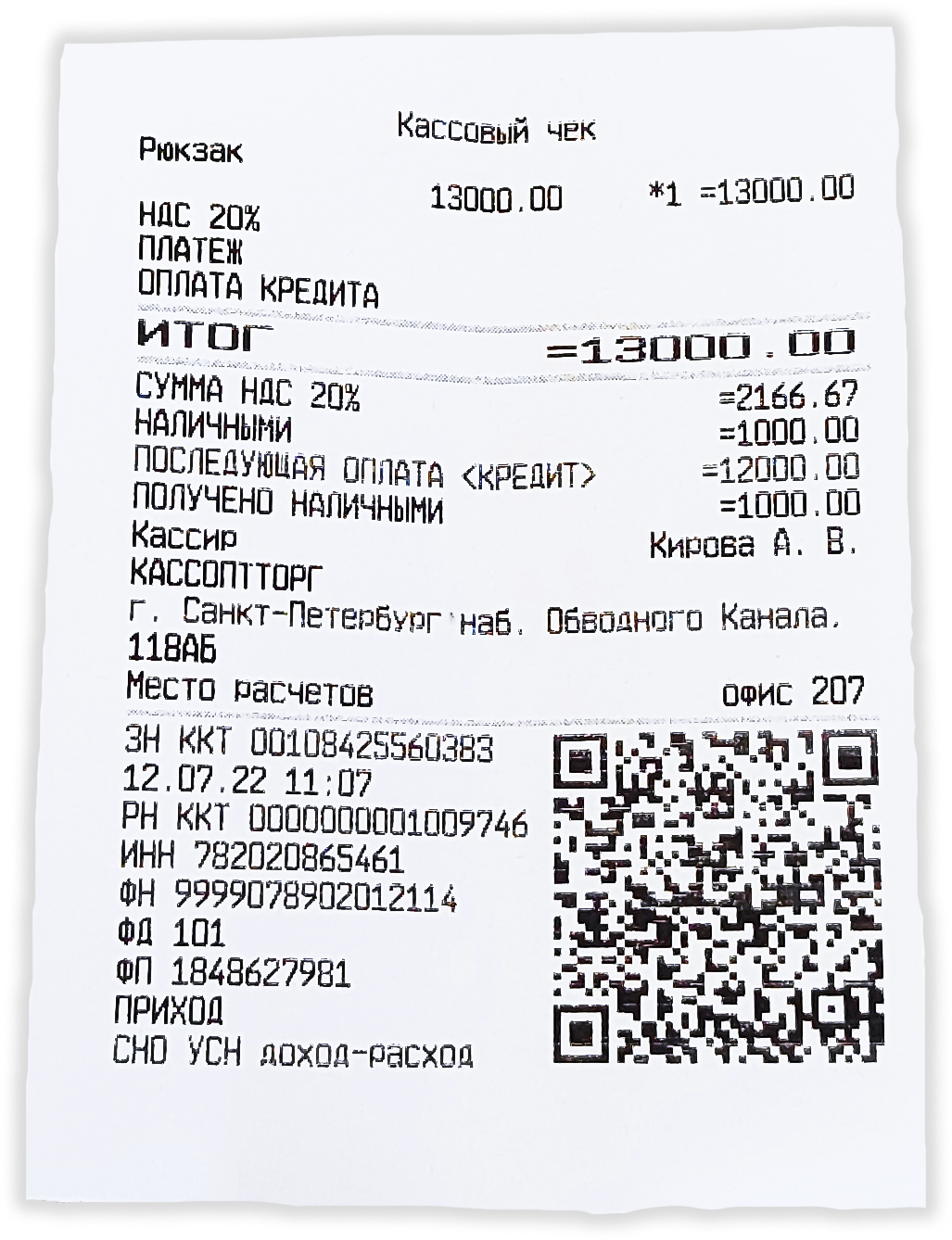
В печатной форме чека отобразятся:
- Способ расчета – ОПЛАТА КРЕДИТА;
- Признак предмета расчета – ПЛАТЕЖ;
- 2 вида оплаты – НАЛИЧНЫМИ или БЕЗНАЛИЧНЫМИ и ПОСЛЕДУЮЩАЯ ОПЛАТА (КРЕДИТ).
Чек при внесении текущего платежа за кредит с предыдущими платежами
- в режиме продажи введите код товара или услуги и нажмите кнопку ;
- введите полную стоимость позиции и нажмите кнопку ;
- на дисплее появится наименование, количество, стоимость - нажмите клавишу (Рекв) - откроются Реквизиты позиции;
- кнопкой перейдите на выбор Способа расчета;
- кнопкой выберите способ расчета ОПЛАТА КРЕДИТА и нажмите кнопку ;
- в разделе Реквизиты позиции кнопкой выберите Предмет расчета и нажмите кнопку ;
- кнопкой перейдите на надпись Выплата (потом в чеке это будет отражено как платеж) и нажмите кнопку ;
- после нажмите С для возврата в окно продажи;
- теперь нужно закрыть чек, для этого нажмите кнопку ;
- вы перейдете в раздел оплат, здесь вам необходимо определить 3 суммы;
- сначала нужно ввести сумму текущего платежа:
- если наличными - введите сумму текущего платежа и нажмите ;
- если безналичными - нажмите кнопку , кнопкой выберите форму оплаты БЕЗНАЛИЧНЫМИ и подтвердите кнопкой , после введите сумму текущего платежа и нажмите ;
- потом нужно ввести сумму предыдущих платежей:
- нажмите кнопку ;
- кнопкой выберите форму оплаты АВАНС и подтвердите кнопкой ;
- введите сумму предыдущих платежей и нажмите кнопку ;
- и в конце нужно ввести сумму последующих платежей:
- нажмите кнопку ;
- кнопкой выберите форму оплаты КРЕДИТ и подтвердите кнопкой ;
- проверьте, что на экране показана сумма последующих платежей (с вычетом текущего и предыдущих платежей) и нажмите кнопку ;
- касса распечатает чек.
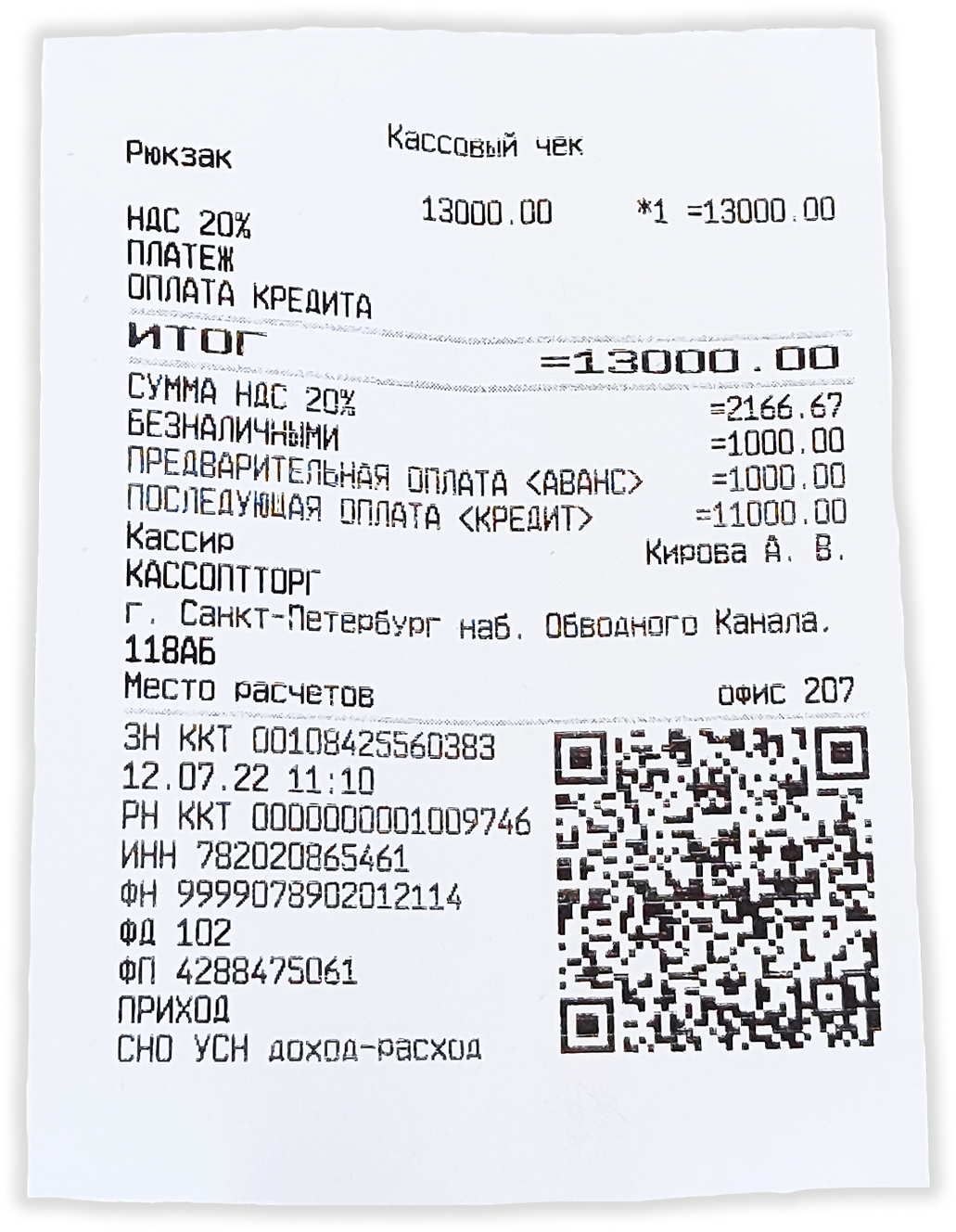
В печатной форме чека отобразятся:- Способ расчета – ОПЛАТА КРЕДИТА;
- Признак предмета расчета – ПЛАТЕЖ;
- 3 вида оплаты – НАЛИЧНЫМИ или БЕЗНАЛИЧНЫМИ, ПРЕДВАРИТЕЛЬНАЯ ОПЛАТА (АВАНС) и ПОСЛЕДУЮЩАЯ ОПЛАТА (КРЕДИТ).
3. Чек при окончательном расчете за кредит с предыдущими платежами
В этом чеке Способ расчета и Предмет расчета нужно будет изменить.
- в режиме продажи введите код товара или услуги и нажмите кнопку ;
- введите полную стоимость позиции и нажмите кнопку ;
- на дисплее появится наименование, количество, стоимость - нажмите клавишу (Рекв) - откроются Реквизиты позиции;
- кнопкой перейдите на выбор Способа расчета;
- кнопкой выберите способ расчета ОПЛАТА КРЕДИТА и нажмите кнопку ;
- в разделе Реквизиты позиции кнопкой выберите Предмет расчета и нажмите кнопку ;
- кнопкой перейдите на надпись Выплата (потом в чеке это будет отражено как платеж) и нажмите кнопку ;
- после нажмите С для возврата в окно продажи;
- теперь нужно закрыть чек, для этого нажмите кнопку ;
- вы перейдете в раздел оплат, здесь вам необходимо определить 3 суммы;
- сначала нужно ввести сумму текущего платежа:
- если наличными - введите сумму текущего платежа и нажмите ;
- если безналичными - нажмите кнопку , кнопкой выберите форму оплаты БЕЗНАЛИЧНЫМИ и подтвердите кнопкой , после введите сумму текущего платежа и нажмите ;
- потом нужно ввести сумму предыдущих платежей:
- нажмите кнопку ;
- кнопкой выберите форму оплаты АВАНС и подтвердите кнопкой ;
- проверьте, что на экране показана сумма последующих платежей (с вычетом текущего платежа) и нажмите кнопку ;
- касса распечатает чек.
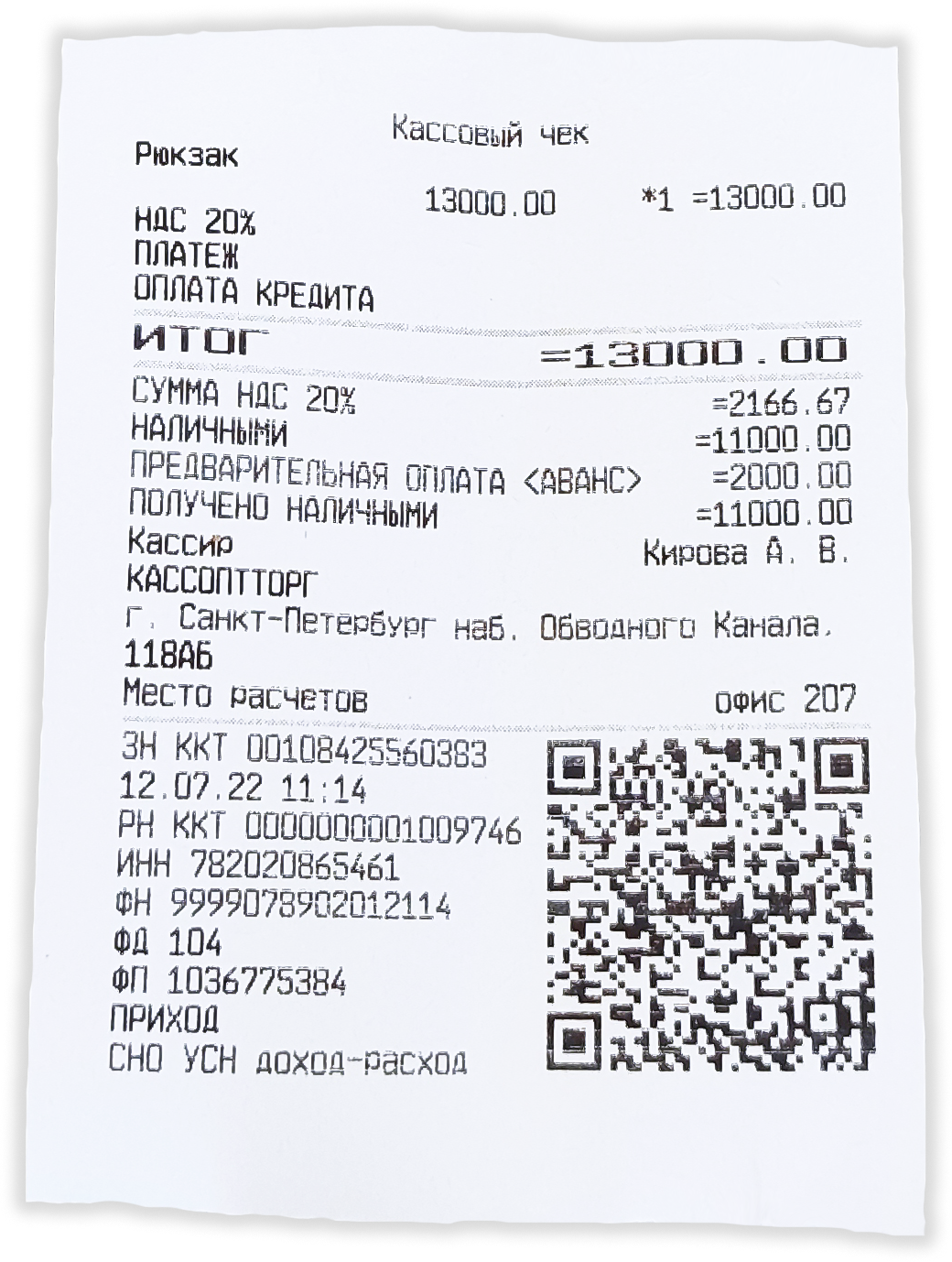
В печатной форме чека отобразятся:- Способ расчета – ОПЛАТА КРЕДИТА;
- Признак предмета расчета – ПЛАТЕЖ;
- 2 вида оплаты – НАЛИЧНЫМИ или БЕЗНАЛИЧНЫМИ и ПРЕДВАРИТЕЛЬНАЯ ОПЛАТА (АВАНС).
Видеоинструкция